
Лекция по курсу ОС и СП №9
.pdfКак и в задаче, представленной листингом 2.3, в сообщении о создании окна заполним структуру OPENFILENAME. И лишь два поля этой структуры: lpstrTitle и Flags отличающихся при чтении и записи, мы заполним при обработке команд чтения и записи файла. Диалог выбора файла реализуется функцией GetOpenFileName().
Но здесь имеется одна особенность — дело в том, что окно редактирования имеет собственную память, и нам нет необходимости вводить контейнер для хранения текста, вместо этого нужно поместить прочитанный файл в окно редактирования. Нужно учесть еще и ограничение
— максимальный размер текста в окне редактирования 32К. ПРИМЕЧАНИЕ
Размер буфера окна редактирования Edit Box может быть увеличен посылкой ему сообщения EM_SETLIMITTEXT.
И еще один момент — строки в окне редактирования разделяются парой символов "\r\n" так же, как и в файле, и это не случайно.
Можно, конечно, организовать чтение файла построчно и добавлять эти строки в окно редактирования, однако проще прочитать файл как двоичный в буфер szText и оттуда отправить весь текст в окно, так мы и поступим.
Итак, суммируя все сказанное: открываем файл как двоичный и читаем блоком не более 0x7fff символов.
in.open(name, std::ios::binary); in.read(szText, 0x7fff);
Если прочитали ровно 0x7fff символов, то файл имеет больший размер и не может быть помещен в окно редактирования. Мы выводим предупреждающее сообщение и прекращаем чтение:
if ((m = in.gcount()) == 0x7fff)
{
MessageBox(hWnd,_T("Слишком большой файл"),_T("Edit"),MB_OK|MB_ICONSTOP); in.close(); return 0;
}
Если же размер файла меньше критического, добавим признак завершения строки '\0', поскольку метод read() возвращает массив символов, а нам нужна С-строка: szText[m] = '\0';
После чего закрываем файл.
Теперь поместим текст в виде строки в окно редактирования. Это делается функцией: SetWindowText(hEdit, szText);
Осталось только подсчитать количество текстовых строк, передавая окну редактора сообщение EM_GETLINECOUNT, и обновить строку состояния.
Для сохранения файла, при обработке пункта меню Save, нужно решить обратную задачу. Так же открываем двоичный файл для записи, но метод для записи блока требует задания его размера, поэтому при копировании текста из окна редактирования в буфер функцией GetWindowText() сохраняем его размер m в байтах. После чего записываем буфер в файл.
out.open(name, std::ios::binary); m = GetWindowText(hEdit, szText, 0x7fff); out.write(szText, m); out.close();
Вновь определяем количество строк текста и обновляем строку состояния.
Еще проще выглядит обработка команды меню New. Мы сделаем буфер текста "пустым", просто присвоив первому байту массива символ '\0'. Теперь осталось послать эту "пустую" строку в окно редактирования, и окно очистится:
szText[0] = '\0'; SetWindowText(hEdit, szText);
Теперь нужно очистить строку состояния. Вот и все! Вид работающего приложения представлен на рис. 3.9. Вся логика ввода и редактирования текста, а также скроллинг и контекстное меню уже реализованы в окне редактирования, и нам осталось лишь пожинать плоды выполненной работы.
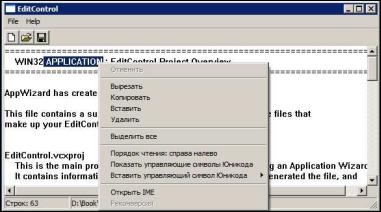
Рис. 3.9. Простейший редактор текстов с элементом управления Edit Box Control
Немодальные окна
До сих пор мы имели дело с модальными окнами, которые после создания становятся активными, и пока они открыты, управление не может быть передано другому окну приложения. Немодальные же окна работают принципиально иначе — после создания они могут как потерять управление, так и получить его вновь. Примером такого окна может служить диалоговое окно поиска Найти и заменить (Find and Replace) в текстовом редакторе Word.
Для демонстрации работы немодального окна построим приложение с диалоговым окном выбора цвета фона главного окна, состоящего из трех линеек скроллинга, для базовых цветов: красного, зеленого, синего (рис. 3.10).
В качестве основы используем стандартную заготовку, куда добавим пункт меню Color, при обработке которого создадим диалоговое окно, но, поскольку нам нужно немодальное окно, создавать окно будем функцией CreateDialog(): hDlgColor = CreateDialog(hInst,MAKEINTRESOURCE(IDD_COLOR),hWnd,Dialog);
Функция имеет тот же набор параметров, что и DialogBox(), но возвращает дескриптор окна, который мы опишем на глобальном уровне. На самом деле это макрос, который преобразуется в функцию CreateDialogParam().
ПРИМЕЧАНИЕ
При создании диалогового окна нужно установить для него свойство Visible. Иначе окно, созданное функцией CreateDialog(), не будет отображаться.
Поскольку немодальное окно может потерять управление, то цикл обработки сообщений головной функции WinMain() должен определить источник сообщения, которое может исходить либо от главного, либо немодального окна. Для этого добавим оператор if в цикл обработки
сообщений:
while (GetMessage(&msg, NULL, 0, 0))
{
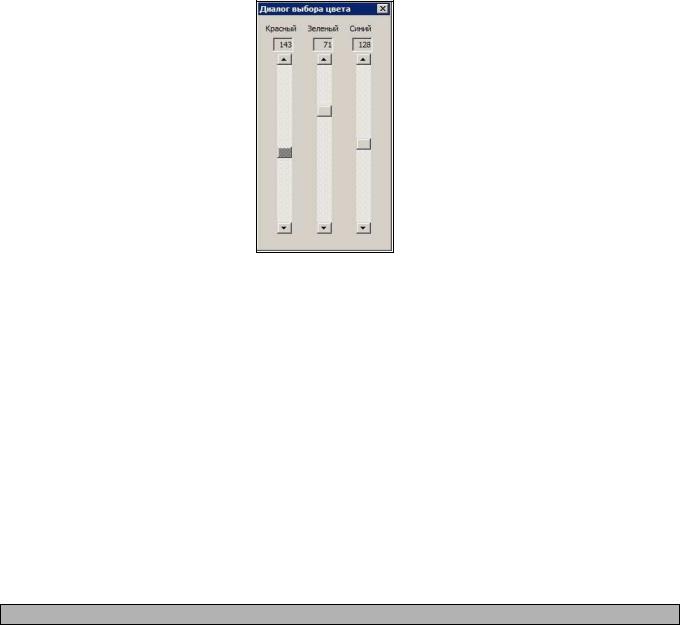
if (!TranslateAccelerator(msg.hwnd, hAccelTable, &msg))
Рис. 3.10. Немодальное диалоговое окно if (!IsDialogMessage(hDlgColor, &msg))
{
TranslateMessage(&msg);
DispatchMessage(&msg);
}
}
Функция IsDialogMessage() определяет, предназначено ли сообщение для указанного диалогового окна и, если это так, обрабатывает сообщение, возвращая TRUE, иначе обработка сообщения происходит традиционным образом оконной функцией главного окна. Так происходит "диспетчеризация" сообщений и, например, щелчок мыши на диалоговом окне приведет к обработке этого сообщения функцией диалогового окна, а такой же щелчок в главном окне будет обрабатываться функцией главного окна. В связи с этим принципиально важно, чтобы для всех сообщений, обрабатываемых в оконной функции немодального диалога, возвращаемое значение было TRUE, а для всех прочих сообщений — FALSE.
Далее приведем листинг 3.7 с текстом функции окна немодального диалогового окна и отметим, что закрываться немодальное окно должно функцией DestroyWindow().
Листинг 3.7. Оконная функция немодального диалогового окна
INT_PTR CALLBACK Dialog(HWND, UINT, WPARAM, LPARAM);
/////////////////////////////////////////////////////////////////////
LRESULT CALLBACK WndProc(HWND hWnd, UINT message, WPARAM wParam, LPARAM lParam) { switch (message)
{
case WM_COMMAND: switch (LOWORD(wParam))
{
case ID_DIALOG_COLOR: hDlgColor = CreateDialog(hInst, MAKEINTRESOURCE(IDD_COLOR), hWnd, Dialog); break;
case IDM_EXIT: DestroyWindow(hWnd); break; default: return DefWindowProc(hWnd, message, wParam, lParam);
}
break;
case WM_DESTROY: PostQuitMessage(0); break; default: return DefWindowProc(hWnd, message, wParam, lParam);
}
return 0;
}
//////////////////////////////////////////////////////////////////////
INT_PTR CALLBACK Dialog(HWND hDlg, UINT message, WPARAM wParam, LPARAM lParam)
{
static int ID_SCROLL[3] = {IDC_RED, IDC_GREEN, IDC_BLUE}; static int ID[3] = {IDC_R, IDC_G, IDC_B}; static HWND hWnd, hScroll[3]; //{hRed, hGreen, hBlue} static int color[3] = {255, 255, 255}; //{red, green, blue} HBRUSH hBrush; int index; switch (message)
{
case WM_INITDIALOG:
for (index = 0; index < 3; index++)
{
hScroll[index] = GetDlgItem(hDlg, ID_SCROLL[index]);
SetScrollRange(hScroll[index], SB_CTL, 0, 255, FALSE); SetScrollPos (hScroll[index], SB_CTL, color[index], TRUE); SetDlgItemInt(hDlg, ID[index], color[index], 0);
}
return TRUE; case WM_VSCROLL :
for (index = 0; index < 3; index++) if ((HWND)lParam == hScroll[index]) break; SetFocus(hScroll[index]); switch(LOWORD(wParam))
{
case SB_LINEUP : color[index]--; break; case SB_LINEDOWN : color[index]++; break; case SB_PAGEUP : color[index] -= 16; break; case SB_PAGEDOWN : color[index] += 16; break; case SB_THUMBTRACK:
case SB_THUMBPOSITION : color[index] = HIWORD(wParam); break;
}
color[index] = max(0, min(color[index], 255)); if (color[index] != GetScrollPos(hScroll[index], SB_CTL))
{
SetDlgItemInt(hDlg,ID[index],color[index],0); SetScrollPos(hScroll[index], SB_CTL, color[index], TRUE); hBrush =
CreateSolidBrush(RGB(color[0],color[1],color[2])); hWnd = GetParent(hDlg); DeleteObject((HBRUSH)GetClassLong(hWnd, GCL_HBRBACKGROUND)); SetClassLong(hWnd, GCL_HBRBACKGROUND, (LONG)hBrush); InvalidateRect(hWnd, NULL, TRUE);
}
return TRUE; case WM_COMMAND: if (LOWORD(wParam) == IDCANCEL) {DestroyWindow(hDlg); return TRUE;} return FALSE;
}
return FALSE;
}
Рассмотрим оконную функцию диалогового окна. Поскольку диалоговое окно содержит 3 линейки скроллинга и 3 статических элемента для отображения состояния скроллинга, то нам удобнее описать эти элементы массивами, присвоив их элементам значение соответствующих идентификаторов:
static int ID_SCROLL[3] = {IDC_RED, IDC_GREEN, IDC_BLUE}; static int ID[3] = {IDC_R, IDC_G, IDC_B};
Так же опишем массив дескрипторов для линеек скроллинга и массив для хранения трех
базовых цветов: |
|
static HWND hScroll[3]; |
//{hRed, hGreen, hBlue} |
static int color[3] = {255, 255, 255}; |
//{red, green, blue} |
Опишем дескриптор окна hWnd и кисти hBrush, а также переменную целого типа index. Далее организуем обработку сообщений.
При инициализации диалогового окна в цикле определяем дескрипторы линеек скроллинга: hScroll[index] = GetDlgItem(hDlg, ID_SCROLL[index]); Устанавливаем диапазон скроллинга [0;255]:
SetScrollRange(hScroll[index], SB_CTL, 0, 255, FALSE);
и начальную позицию в 255, поскольку начальный цвет окна — белый, соответствует значению RGB(255, 255, 255).
SetScrollPos (hScroll[index], SB_CTL, color[index], TRUE); После чего выведем значение в статическом элементе:
SetDlgItemInt(hDlg, ID[index], color[index], 0);
Теперь рассмотрим сообщение WM_VSCROLL, генерируемое при воздействии на линейку скроллинга. Вначале нужно определить, от какой линейки пришло сообщение. Сделаем это в цикле, сравнивая дескриптор элемента, породившего сообщение, и передаваемого в lParam, с дескрипторами линеек скроллинга:
for (index = 0; index < 3; index++) if ((HWND)lParam == hScroll[index]) break;
При выходе из цикла переменная index будет соответствовать индексу линейки скроллинга, которая сгенерировала сообщение. Установим фокус ввода на выбранную линейку:
SetFocus(hScroll[index]);
Это не обязательно, но позволит нам использовать для управления клавиатуру. Обработку сообщений скроллинга осуществим стандартным образом так же, как в листинге 2.3, только вместо переменной будем оперировать элементом массива color[index]:
Убедившись, что состояние скроллинга изменилось, установим новое значение в статическом элементе:
SetDlgItemInt(hDlg, ID[index], color[index],0); а также новую позицию движка линейки: SetScrollPos(hScroll[index], SB_CTL, color[index], TRUE);
Теперь создаем новую кисть: hBrush = CreateSolidBrush(RGB(color[0],color[1],color[2])); и уничтожаем старую. Дескриптор старой кисти получим обращением к функции GetClassLong():
DWORD WINAPI GetClassLong(HWND hWnd, int nIndex); если передать в качестве параметра GCL_HBRBACKGROUND:
DeleteObject((HWND)GetClassLong(hWnd, GCL_HBRBACKGROUND)); Уничтожить старую кисть необходимо, чтобы не "замусорить" память.
ПРИМЕЧАНИЕ
Здесь нам понадобился дескриптор главного окна hWnd. Можно перенести его определение на глобальный уровень или воспользоваться функцией GetParent().
Осталось установить новое значение параметра класса окна функцией
SetClassLong(), эта функция, напротив, позволит изменить свойства класса окна, зарегистрированного в системе:
DWORD WINAPI SetClassLong(HWND hWnd, int nIndex, LONG dwNewLong); передавая ей тот же параметр GCL_HBRBACKGROUND и дескриптор новой кисти.
SetClassLong(hWnd, GCL_HBRBACKGROUND, (LONG)hBrush);
После чего объявляем окно недействительным для перерисовки фона: InvalidateRect(hWnd, NULL, TRUE);
ПРИМЕЧАНИЕ
Функция GetClassLong() позволяет получить, а SetClassLong() установить большинство параметров класса окна, которые определяются значением передаваемого индекса: GCL_MENUNAME,GCL_HBRBACKGROUND,GCL_HCURSOR,GCL_HICON,GCL_HMODULE,GCL_ CBWNDEXTRA,GCL_CBCLSEXTRA,GCL_WNDPROC,GCL_STYLE.

Нам осталось обработать сообщение о закрытии окна. Мы убрали кнопку закрытия диалогового окна и воспользовались кнопкой системного меню, которая приводит к тому же результату.
Все остальные сообщения оконная функция диалога игнорирует, возвращая FALSE.
Вот собственно и все: запустив программу на выполнение, мы можем регулировать цвет фона, передвигая движки линеек скроллинга для трех базовых цветов.
Стандартное диалоговое окно выбора цвета Картина будет неполной, если мы не рассмотрим стандартное диалоговое окно выбора
цвета, реализованное в Windows. Прототипы функции ChooseColor() и структуры CHOOSECOLOR, необходимых для создания диалогового окна, как и для всех других диалоговых окон, описаны в файле включений commdlg.h, который нужно добавить в заголовке программы.
Для создания диалогового окна создадим пункт меню StdColor с идентификатором ID_STDCOLOR. При обработке этого пункта меню вызовем диалоговое окно выбора цвета,
которое изображено на рис. 3.11, а код оконной функции, вызывающий это окно, в листинге 3.8.
Рис. 3.11. Стандартное диалоговое окно выбора цвета
Листинг 3.8. Оконная функция задачи выбора цвета фона с помощью стандартного диалогового окна
#include <commdlg.h>
COLORREF stdColor = RGB(255,255,255);
LRESULT CALLBACK WndProc(HWND hWnd, UINT message, WPARAM wParam, LPARAM lParam) { static CHOOSECOLOR ccs; static COLORREF acrCustClr[16]; static HBRUSH hBrush; switch (message)
{
case WM_CREATE:
ccs.lStructSize = sizeof(CHOOSECOLOR); ccs.hwndOwner = hWnd; ccs.rgbResult = stdColor; ccs.Flags = CC_RGBINIT | CC_FULLOPEN; ccs.lpCustColors = (LPDWORD)acrCustClr; break; case WM_COMMAND:
switch (LOWORD(wParam))
{
case ID_STDCOLOR:
if (ChooseColor(&ccs))
{
stdColor = ccs.rgbResult; if (hBrush) DeleteObject(hBrush); hBrush = CreateSolidBrush(stdColor);
SetClassLong(hWnd, GCL_HBRBACKGROUND, (LONG)hBrush); InvalidateRect(hWnd, NULL, TRUE);
}
break; case IDM_EXIT: DestroyWindow(hWnd); break; default: return DefWindowProc(hWnd, message, wParam, lParam);
}
break;
case WM_DESTROY: PostQuitMessage(0); break; default: return DefWindowProc(hWnd, message, wParam, lParam);
}
return 0;
}
Для создания диалогового окна выбора цвета необходимо описать переменную типа структуры CHOOSECOLOR, массив acrCustClr типа COLORREF для хранения 16 дополнительных цветов, а также переменную color, которую окно будет использовать для задания начального цвета.
ПРИМЕЧАНИЕ В диалоговом окне выбора цвета имеется возможность кроме основного цвета задать еще
16 дополнительных цветов. Причем даже если они не нужны, массив acrCustClr должен быть определен.
Мы задали начальное значение stdColor = RGB(255, 255, 255), чтобы начать выбор с белого
цвета.
static CHOOSECOLOR ccs; static COLORREF acrCustClr[16];
Здесь же опишем дескриптор кисти. static HBRUSH hBrush;
Все переменные класса памяти static, чтобы они не потеряли значения при выходе из оконной функции.
Необходимые поля структуры CHOOSECOLOR заполняются при обработке сообщения WM_CREATE. ccs.lStructSize = sizeof(CHOOSECOLOR); //Задается размер структуры
ccs.hwndOwner = hWnd; |
// Дескриптор родительского окна |
ccs.rgbResult = stdColor; |
//Начальный цвет диалога |
ccs.Flags = CC_RGBINIT | CC_FULLOPEN;
Флаг работы CC_RGBINIT заставляет диалоговое окно использовать цвет, указанный в rgbResult, как начальный цветовой выбор; флаг CC_FULLOPEN — отображает дополнительные средства управления для создания дополнительных цветов в массиве acrCustClr.
ccs.lpCustColors = (LPDWORD)acrCustClr;
Диалоговое окно выбора цвета вызывается функцией ChooseColor(), аргументом которой является адрес структуры CHOOSECOLOR. При удачном результате работы функции она возвращает TRUE, а выбранный цвет мы получаем из поля ccs.rgbResult.
Теперь, чтобы не оставлять "мусор" в памяти, уничтожим старую кисть: if (hBrush) DeleteObject(hBrush);
Оператор if используем, чтобы обойти функцию DeleteObject() при первом обращении к диалогу, когда дескриптор hBrush равен NULL. Создаем новую кисть: hBrush = CreateSolidBrush(stdColor); и используем ее в качестве фонового цвета окна:
SetClassLong(hWnd, GCL_HBRBACKGROUND, (LONG)hBrush); Осталось только объявить окно недействительным для смены фона: InvalidateRect(hWnd, NULL, TRUE); и задача будет решена.
Работа с файлами
Для работы с файлами в API-библиотеке имеется собственный набор функций, однако будем пока работать с классами потокового ввода-вывода, которые хорошо зарекомендовали себя в консольных приложениях. Мы также имеем возможность использовать предоставляемые операционной системой дополнительные сервисы, например, для получения имени файла будем использовать стандартный диалог.
Диалог выбора файлов
Имеется два практически идентичных диалога выбора имени файла: открыть файл для чтения GetOpenFileName() и для записи GetSaveFileName():
BOOL APIENTRY GetOpenFileNameW(LPOPENFILENAMEW);
BOOL APIENTRY GetSaveFileNameW(LPOPENFILENAMEW);
Аргумент функций — указатель на переменную типа OPENFILENAMEW. Поля этой структуры приведены в табл. 2.1.
Все функции, обеспечивающие диалог, описаны в файле включений commdlg.h.
Таблица 2.1. Описание полей структуры OPENFILENAMEW
Тип поля |
Имя |
Описание |
||
|
|
|
|
|
DWORD |
lStructSize |
Размер структуры в байтах |
||
|
|
|
|
|
HWND |
hwndOwner |
Дескриптор окна-владельца |
||
|
|
|
|
|
HINSTANCE |
hInstance |
Дескриптор приложения |
||
|
|
|
|
|
LPCWSTR |
lpstrFilter |
Фильтр из пар строк — в кодировке Unicode |
||
|
|
|
|
|
LPWSTR |
lpstrCustomFilter |
Пользовательский фильтр — в кодировке Unicode |
||
|
|
|
|
|
DWORD |
nMaxCustFilter |
Размер фильтра в символах |
||
|
|
|
|
|
DWORD |
nFilterIndex |
Смещение в буфере фильтра |
||
|
|
|
|
|
LPWSTR |
lpstrFile |
Указатель на строку с именем файла — в кодировке Unicode |
||
|
|
|
|
|
DWORD |
nMaxFile |
Размер буфера для имени файла |
||
|
|
|
|
|
LPWSTR |
lpstrFileTitle |
Указатель на строку с выбранным именем файла — в кодировке |
||
|
|
|
Unicode |
|
|
|
|
|
|
Таблица 2.1 (окончание) |
|
|
||
|
|
|
|
|
Тип поля |
|
Имя |
|
Описание |
|
|
|
|
|
DWORD |
|
nMaxFileTitle |
|
Размер буфера для имени выбранного файла |
|
|
|
|
|
LPCWSTR |
|
lpstrInitialDir |
|
Указатель на строку начального каталога — в кодировке |
|
|
|
|
Unicode |
|
|
|
|
|
LPCWSTR |
|
lpstrTitle |
|
Указатель на строку с заголовком окна — в кодировке |
|
|
|
|
Unicode |
DWORD |
|
Flags |
|
Флаг: OFN_ALLOWMULTISELECT — допускается выбор |
|
|
|
|
нескольких файлов; |
|
|
|
|
OFN_HIDEREADONLY — переключатель Read |
|
|
|
|
Only не выводится; |
|
|
|
|
OFN_READONLY — только для чтения; |
|
|
|
|
OFN_OVERWRITEPROMPT — генерируется сообщение при |
|
|
|
|
записи существующего файла |
|
|
|
|
|

WORD |
nFileOffset |
Смещение имени файла в строке полного имени |
|
|
|
WORD |
nFileExtension |
Смещение расширения имени файла |
|
|
|
LPCWSTR |
lpstrDefExt |
Указатель на строку с расширением имени файла по |
|
|
умолчанию — в кодировке Unicode |
|
|
|
LPARAM |
lCustData |
Данные для функции-перехватчика |
|
|
|
LPOFNHOOKPROC |
lpfnHook |
Указатель на функцию-перехватчик |
|
|
|
LPCWSTR |
lpTemplateName |
Шаблон диалогового окна — в кодировке Unicode |
|
|
|
Таким образом, для организации диалога выбора файла необходимо заполнить поля структуры OPENFILENAME и вызвать одну из функций GetOpenFileName() или GetSaveFileName(), после их успешной работы в поле lpstrFile получим указатель на строку с полным именем выбранного файла.
Простой просмотрщик файлов
Рассмотрим простую задачу чтения текстового файла, где для выбора его имени используем стандартный Windows-диалог. В листинге 2.1 приведен текст оконной функции этого приложения.
Листинг 2.1. Просмотрщик файлов с диалогом выбора имени
#include <commdlg.h> #include <fstream> #include <vector>
#include <string> const int LineHeight = 16; //Высота строки текста + межстрочное расстояние LRESULT CALLBACK WndProc(HWND hWnd, UINT message, WPARAM wParam, LPARAM lParam)
{
int wmId; PAINTSTRUCT ps; HDC hdc;
static TCHAR name[256] = _T("");; static OPENFILENAME file; std::ifstream in;
std::ofstream out;
static std::vector<std::string> v; std::vector<std::string>::iterator it; std::string st; int y; switch (message)
{
case WM_CREATE:
file.lStructSize = sizeof(OPENFILENAME); file.hInstance = hInst;
file.lpstrFilter = _T("Text\0*.txt"); file.lpstrFile = name; file.nMaxFile = 256; file.lpstrInitialDir = _T(".\\"); file.lpstrDefExt = _T("txt"); break;
case WM_COMMAND: wmId = LOWORD(wParam); switch (wmId)
{
case ID_FILE_NEW :
if (!v.empty()) std::vector<std::string>().swap(v); InvalidateRect(hWnd, NULL, TRUE);
break;
case ID_FILE_OPEN :
file.lpstrTitle = _T("Открыть файл для чтения"); file.Flags = OFN_HIDEREADONLY;
if (!GetOpenFileName(&file)) return 1; in.open(name);
while (getline(in,st)) v.push_back(st); in.close();
InvalidateRect(hWnd,NULL,1);
break;
case ID_FILE_SAVE : file.lpstrTitle = _T("Открыть файл для записи"); file.Flags = OFN_NOTESTFILECREATE;
if (!GetSaveFileName(&file)) return 1; out.open(name);
for (it = v.begin(); it != v.end(); ++it) out << *it << '\n'; out.close();
break;
case IDM_EXIT: DestroyWindow(hWnd); break;
default: return DefWindowProc(hWnd, message, wParam, lParam);
}
break;
case WM_PAINT:
hdc = BeginPaint(hWnd, &ps);
for (y = 0, it = v.begin(); it < v.end(); ++it, y += LineHeight) TextOutA(hdc, 0, y, it->data(), it->length());
EndPaint(hWnd, &ps); break;
case WM_DESTROY: PostQuitMessage(0); break;
default: return DefWindowProc(hWnd, message, wParam, lParam);
}
return 0;
}
Начнем с того, что добавим к существующему меню три пункта. Для этого перейдем на подложку Resourse View рабочей области и в выпадающем меню File введем три пункта &New, &Open, &Save. Если не вводить идентификаторы пунктов меню, то мастер присвоит им значения по умолчанию: ID_FILE_NEW, ID_FILE_OPEN, ID_FILE_SAVE. Затем создадим сепаратор (линиюразделитель): для этого достаточно ввести вместо имени дефис (-) или отметить флаг Separator в окне свойств. После чего "отбуксируем" пункт меню Exit в конец списка.
ПРИМЕЧАНИЕ
Чтобы вновь не открывать окно свойств для каждого пункта меню, достаточно прикрепить его к "холсту" верхней кнопкой с изображением канцелярской кнопки.
При выборе пункта меню будет сгенерировано сообщение WM_COMMAND, а в младшее слово wParam помещено значение соответствующего идентификатора. Наша задача заключается в добавлении к оконной функции обработчиков этих сообщений. Однако предварительно необходимо решить, как мы будем хранить строки прочитанного файла.
Можно в стиле классического С читать из файла построчно и выделять память для хранения каждой строки, а указатели на строки хранить в одномерном массиве. Но поскольку мы не знаем заранее размер файла, то нам придется либо запасать большой массив указателей, на всякий
